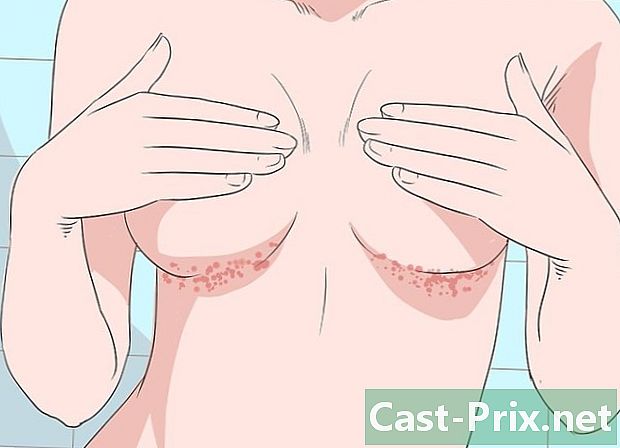மின்னஞ்சலை எவ்வாறு திறப்பது
நூலாசிரியர்:
Randy Alexander
உருவாக்கிய தேதி:
3 ஏப்ரல் 2021
புதுப்பிப்பு தேதி:
1 ஜூலை 2024

உள்ளடக்கம்
- நிலைகளில்
- முறை 1 உங்கள் கணினியில் மின்னஞ்சலைத் திறக்கவும்
- முறை 2 iOS ஐப் பயன்படுத்துதல்
- முறை 3 ஜிமெயில் அல்லாத கணக்குகளைத் திறக்க Android ஐப் பயன்படுத்துதல்
- முறை 4 ஜிமெயிலைத் திறக்க Android ஐப் பயன்படுத்தவும்
டிஜிட்டல் தகவல்தொடர்புக்கான சிறந்த வழிமுறையாக மின்னஞ்சல் உள்ளது. இது மக்களிடையே ஒரு சமூக மற்றும் தொழில்முறை கடிதப் பரிமாற்றத்தை அனுமதிக்கிறது. ஆனால் உங்கள் மின்னஞ்சலைப் படிக்க, நீங்கள் முதலில் எந்த தளத்தைப் பயன்படுத்தினாலும் அதைத் திறக்க வேண்டும். மின்னணு வாடிக்கையாளரிடம் மின்னணு கணக்கு வைத்திருப்பது முக்கியம். உங்களிடம் இன்னும் கணக்கு இல்லையென்றால், ஒரு கணக்கை எவ்வாறு உருவாக்குவது என்பது பற்றிய கூடுதல் தகவலை இந்த கட்டுரையில் காணலாம்.
நிலைகளில்
முறை 1 உங்கள் கணினியில் மின்னஞ்சலைத் திறக்கவும்
-
உங்கள் மின்னஞ்சல் வழங்குநரின் தளத்திற்குச் செல்லவும். -
உங்கள் மின்னஞ்சல் கணக்கில் உள்நுழைக. -
கிளிக் செய்யவும் வரவேற்பு பெட்டி. ரசீதுகளின் பட்டியல் திரையின் ஒரு பகுதியில் தோன்றும். பெரும்பாலான நேரங்களில், அனுப்புநர் மற்றும் பொருள் காண்பிக்கப்படும். -
உங்களுள் ஒன்றைக் கிளிக் செய்க. திரையில் திறக்கும், எனவே நீங்கள் அதைப் படிக்கலாம். இது முழு திரையையும் உள்ளடக்கியிருந்தால், அநேகமாக ஒரு பொத்தான் இருக்கும் திரும்ப அல்லது முந்தைய திரையில் திரும்புவதைக் குறிக்கும் இடதுபுறம் சுட்டிக்காட்டும் அம்பு. இதைக் கிளிக் செய்தால், நீங்கள் இன்னொன்றைத் திறக்கக்கூடிய உங்கள் இன்பாக்ஸிற்கு அழைத்துச் செல்வீர்கள்.- பொத்தானைக் கீழே வரவேற்பு பெட்டி, மற்ற வகை கோப்புறைகள் உள்ளன. எனவே, நீங்கள் கோப்புறையில் கிளிக் செய்யலாம் கள் அனுப்பப்பட்டன எடுத்துக்காட்டாக, நீங்கள் மற்றவர்களுக்கு அனுப்பியவற்றைத் திறக்க காட்டப்படும் கள் மீது சொடுக்கவும். கோப்புறை வரைவுகளை நீங்கள் எழுதத் தொடங்கியவர்களைக் குறிக்கிறது, ஆனால் நீங்கள் அனுப்பவில்லை. உங்கள் மின்னஞ்சல் கிளையண்டைப் பொறுத்து, ஒவ்வொரு கோப்பிலும் கோப்புகளைக் கொண்ட பிற கோப்புகளும் உங்களிடம் இருக்கும்.
முறை 2 iOS ஐப் பயன்படுத்துதல்
-
திறந்த அமைப்புகளை கிளிக் செய்யவும் அஞ்சல், தொடர்புகள், காலெண்டர்கள். -
பிரஸ் ஒரு கணக்கைச் சேர்க்கவும். நீங்கள் விருப்பங்களைக் காண்பீர்கள் iCloud, Exchange, Google, Yahoo, AOL மற்றும் Outlook. இந்த வாடிக்கையாளர்களில் ஒருவரிடம் உங்கள் மின்னணு கணக்கு உருவாக்கப்பட்டிருந்தால், பொருத்தமான மின்னணு கணக்கைக் கிளிக் செய்க. இது அவ்வாறு இல்லையென்றால், கிளிக் செய்க மற்ற பின்னர் ஒரு கணக்கைச் சேர்க்கவும். -
உங்கள் பெயரை உள்ளிடவும். நீங்கள் அனுப்பிய அனைத்து விஷயங்களிலும் இது தோன்றும், எனவே இந்த கணக்கை வணிக பயன்பாட்டிற்கு பயன்படுத்தினால், இந்தத் துறையை கண்டிப்பாக தொழில் ரீதியாக வைத்திருப்பது நல்லது. -
உங்கள் மின்னஞ்சல் முகவரியை உள்ளிடவும். -
உங்கள் கடவுச்சொல்லை உள்ளிடவும். இது நீங்கள் உள்ளிட்ட மின்னஞ்சல் முகவரியுடன் தொடர்புடைய கடவுச்சொல். -
விளக்கத்தை உள்ளிடவும். நீங்கள் எந்த முகவரியை அணுகுகிறீர்கள் என்பதை விளக்கம் உங்களுக்குத் தெரிவிக்கிறது. எடுத்துக்காட்டாக, இது ஒரு பணி கணக்கு என்றால் "வேலை" அல்லது உங்கள் தனிப்பட்ட கணக்கு என்றால் "ஜிமெயில்" என்று பெயரிடலாம். -
பிரஸ் பின்வரும் iOS சாதனத்தின் மேல் வலது மூலையில். சாதனம் பின்னர் கணக்கைச் சரிபார்க்கும். -
பிரதான பக்கத்திற்குத் திரும்ப முகப்பு பொத்தானை அழுத்தவும். பயன்பாட்டைத் தட்டவும் மின்னஞ்சல். நீங்கள் தேர்ந்தெடுத்த விளக்கத்துடன் புதிய கணக்கு பட்டியலிடப்படும். பெயரைத் தட்டவும். -
தோன்றும் பட்டியலில் பட்டியலிடப்பட்ட பெயரைத் தட்டவும். நீங்கள் ஒன்றைத் திறந்துவிட்டீர்கள். பட்டியலுக்குத் திரும்ப, அழுத்தவும் வரவேற்பு பெட்டி கேமராவின் மேல் இடது மூலையில். ஒவ்வொரு முறையும் புதிய அனுப்புநரைத் தட்டும்போது, அதைத் திறப்பீர்கள்.
முறை 3 ஜிமெயில் அல்லாத கணக்குகளைத் திறக்க Android ஐப் பயன்படுத்துதல்
-
பயன்பாட்டைத் திறக்கவும் அல்லது மின்னஞ்சல் மற்றும் விருப்பத்தை தேர்வு செய்யவும் புதிய கணக்கை உருவாக்கவும். -
நீங்கள் அணுக விரும்பும் மின்னஞ்சல் முகவரி மற்றும் அதனுடன் தொடர்புடைய கடவுச்சொல்லை உள்ளிடவும். கிளிக் செய்யவும் பின்வரும். தொலைபேசி உங்கள் மின்னஞ்சல் அமைப்புகளை சரிபார்க்க முயற்சிக்கும்.- உங்கள் கணக்கு அமைப்புகளை தொலைபேசி கண்டுபிடிக்கவில்லை எனில், உங்களுக்கு சில மேம்பட்ட விருப்பங்கள் இருக்கும். நீங்கள் முதலில் IMAP, POP3 அல்லது Exchange க்கு இடையில் ஒரு கணக்கு வகையைத் தேர்வு செய்ய வேண்டும். பரிமாற்றம் பொதுவாக வணிகக் கணக்குகளுக்குப் பயன்படுத்தப்படுகிறது, அதே நேரத்தில் IMAP மற்றும் POP3 ஆகியவை பெரும்பாலும் G / L கணக்குகளுக்குப் பயன்படுத்தப்படுகின்றன. IMAP பெரும்பாலும் மின்னஞ்சல் வழங்குநர்களால் பரிந்துரைக்கப்படுகிறது, ஆனால் உங்கள் வழங்குநரின் குறிப்பிட்ட விருப்பங்களைப் பற்றி அறிய நீங்கள் அவர்களை அணுக வேண்டும்.
- உங்கள் கணக்கு வகையைத் தேர்ந்தெடுத்த பிறகு, அழுத்தவும் உள்வரும் சேவையக அமைப்புகள் பின்னர் வெளிச்செல்லும் சேவையக அமைப்புகள். உங்கள் குறிப்பிட்ட சேவையகத்திற்கான அமைப்புகளைக் கண்டறிய உங்கள் சேனல் வழங்குநருடன் மீண்டும் சரிபார்க்கவும்.
-
உங்கள் கணக்கு விருப்பங்களைத் தேர்ந்தெடுக்கவும். நீங்கள் விரும்பியவற்றை சரிபார்க்க அல்லது தேர்வு செய்ய விருப்பங்களின் பட்டியல் தோன்றும். கிளிக் செய்யவும் பின்வரும் உங்கள் அமைப்புகளைத் தேர்ந்தெடுத்த பிறகு.- பார்க்கலாம் இந்த இயல்புநிலை கணக்கிலிருந்து ஒன்றை அனுப்பவும் இந்த கணக்கை உங்கள் இயல்புநிலை மின்னணு கணக்காக மாற்றும். அனுப்பப்பட்ட ஒவ்வொன்றும் இந்த முகவரி வழியாக இருக்கும்.
- தேர்வு நான் பெறும்போது எனக்கு அறிவிக்கவும், ஒவ்வொரு ரசீதுக்கும் அறிவிப்பைப் பெற விரும்பினால். இது உங்கள் பேட்டரியை நுகரலாம் மற்றும் உங்கள் மொபைல் தரவைப் பயன்படுத்தலாம். தொலைபேசி புதியவற்றைத் தேட வேண்டிய அதிர்வெண்ணை மாற்ற இந்த விருப்பங்களுக்கு மேலே உள்ள பட்டியின் மேலே கிளிக் செய்யலாம்.
- தேர்வு இந்த கணக்கிலிருந்து கணக்குகளை ஒத்திசைக்கவும் உங்கள் மின்னஞ்சலை தானாக ஒத்திசைக்க. இது உங்கள் தரவை காப்புப் பிரதி எடுக்க அனுமதிக்கிறது.
- விருப்பத்தை சரிபார்க்கவும் வைஃபை உடன் இணைக்கப்படும்போது தானாகவே அட்டவணைகளைப் பதிவிறக்கவும் நீங்கள் ஒரு கொள்கலன் இணைப்பைத் திறக்கும்போது தானாகவே அட்டவணைகளைப் பதிவிறக்க. நீங்கள் மெதுவான வைஃபை இணைப்பு அல்லது குறைந்த பாதுகாப்பான பிணையத்தைப் பயன்படுத்தாவிட்டால் இது மிகவும் பயனுள்ளதாக இருக்கும்.
-
கணக்கிற்கான விளக்கத்தை உள்ளிடவும். உதாரணமாக, யாகூ . உங்களிடம் பல மின் கணக்குகள் இருந்தால் உங்கள் கணக்குகளை வேறுபடுத்த இது உதவும். -
உங்கள் பெயரை உள்ளிடவும். நீங்கள் அனுப்பும் ஒவ்வொரு மின்னஞ்சலிலும் இது காண்பிக்கப்படும், எனவே இது வணிகக் கணக்காக இருந்தால் வணிகப் பெயரை வைத்திருக்க வேண்டும். கிளிக் செய்யவும் பின்வரும் உங்கள் மின்னஞ்சல் கணக்கு உங்கள் தொலைபேசியில் சேர்க்கப்படும். -
உங்கள் பயன்பாட்டில் உங்கள் புதிய கணக்கைத் தட்டச்சு செய்க மின்னஞ்சல். நீங்கள் படிக்க விரும்பும் ஒன்றைத் தட்டச்சு செய்க. அதை நினைவில் வைத்துக் கொள்ளுங்கள், எனவே நீங்கள் அதைப் படிக்கலாம். உங்கள் கள் பட்டியலுக்குத் திரும்ப, திரும்புவதற்கான அம்புக்குறியைக் கிளிக் செய்க
முறை 4 ஜிமெயிலைத் திறக்க Android ஐப் பயன்படுத்தவும்
-
திறந்த அமைப்புகளை மற்றும் உருட்டவும் கணக்குகள். பிரஸ் ஒரு கணக்கைச் சேர்க்கவும்.- அண்ட்ராய்டு கூகிளின் தயாரிப்பு என்பதால், இது பயன்பாட்டை விட சிறப்பு ஜிமெயில் பயன்பாட்டைப் பயன்படுத்துகிறது .
-
பிரஸ் கூகிள் பின்னர் இருக்கும். -
உங்கள் Google முகவரி மற்றும் கடவுச்சொல்லை உள்ளிடவும். பிரஸ் சரி விதிமுறைகள் மற்றும் தனியுரிமைக் கொள்கையை ஏற்க. உங்கள் கணக்கில் உள்நுழைவீர்கள்.- Google+ அல்லது GooglePlay இல் சேர அழைக்கப்படுவீர்கள். நீங்கள் விரும்பும் விருப்பங்களை சரிபார்க்கவும் அல்லது தேர்வு செய்யவும்.
-
திறக்க மற்றும் படிக்க ஒன்றை அழுத்தவும். கீழ் பட்டியில் பின் அம்புக்குறியை அழுத்துவதன் மூலம் உங்கள் பட்டியலுக்குத் திரும்பலாம்.